笔记本电脑win7重装系统步骤演示
- 分类:Win7 教程 回答于: 2021年11月07日 11:24:00
win7系统是比较经典的操作系统,有不少小伙伴习惯win7系统操作界面,想要重装win7系统使用,但是不知道如何重装win7系统.下面小编就给大家分享一个简单的win7重装系统教程.
1.双击打开已完成的小白一键重新安装工具,等待5秒,下图显示:

2.然后,小白工具自动检测本地环境,一会儿就可以了,下图:

3.选择需要安装的win7系统,然后单击安装该系统,下图为:
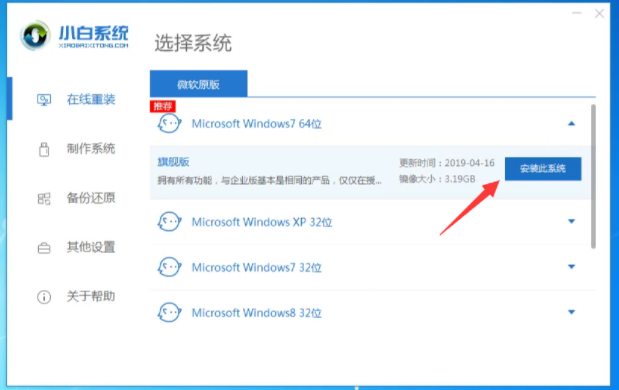
4.选择计算机需要安装的软件,勾选完成后,按下一个步骤:

5.开始下载系统镜像和PE系统.驱动包等文件,进入自动安装过程,不要干涉计算机哦,下图:

6.完成系统部署后,在10秒内自动重启电脑,下图:
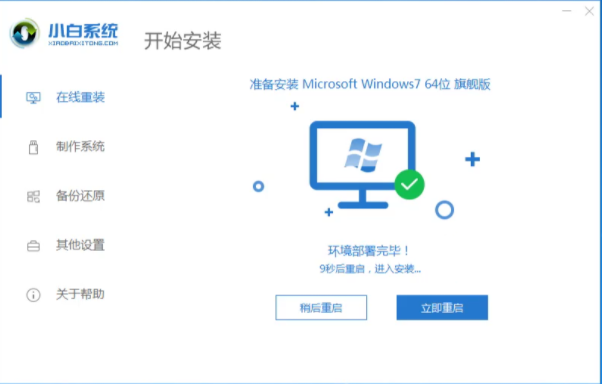
7.计算机重新启动时的启动管理器,选择xiaobaiPE-MSDN选项,并按回车键来确定进入。下图:

8.等待几分钟后自动进入PE界面,然后布料机自动启动系统安装,安装完毕10秒后自动重启电脑。下图:

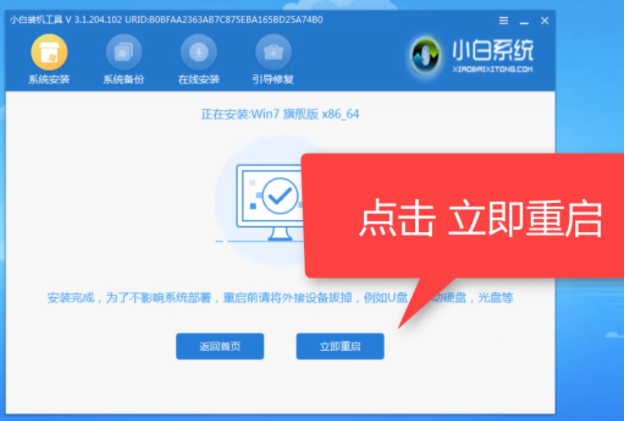
9.系统安装最终完成,正式进入win7系统。下图:

以上就是笔记本电脑win7重装系统步骤演示,希望能帮助到大家。
 有用
26
有用
26


 小白系统
小白系统


 1000
1000 1000
1000 1000
1000 1000
1000 1000
1000 1000
1000 1000
1000 1000
1000 1000
1000 1000
1000猜您喜欢
- lol更新包md5校验失败,小编教你lol更..2018/08/22
- tlc,小编教你文件名变成绿色怎么解决..2018/03/15
- win7关不了机怎么回事?老司机教你怎么..2018/10/31
- win7一键重装系统教程2020/07/16
- 电脑蓝屏怎样重装电脑系统win7..2023/04/17
- windows7重装系统步骤图解2022/09/03
相关推荐
- 简述电脑重装系统多少钱win7旗舰版以..2023/03/20
- office2007激活,小编教你激活工具如何..2018/03/31
- 电脑一键重装系统win72022/10/07
- 图解电脑重装系统win7步骤和详细教程..2021/05/10
- 文件夹怎么设置密码,小编教你如何给电..2018/01/03
- win7系统还原要多久才可以完成..2022/08/28

















